Word中的缩印可以将一页或多页文档缩小并打印在同一张纸上,节省纸张和空间,那么Word文档缩印怎么设置?有什么技巧?下面就一起来看看详细的介绍吧。

Word文档缩印设置方法介绍
1,首先打开word文档。接着,输入所需文字或插入需要缩印的文档。

2,然后点击“页面布局”中的“页边距”并选择“自定义边距”。上面是我们常用的打印纸张大小,自定义在下方。
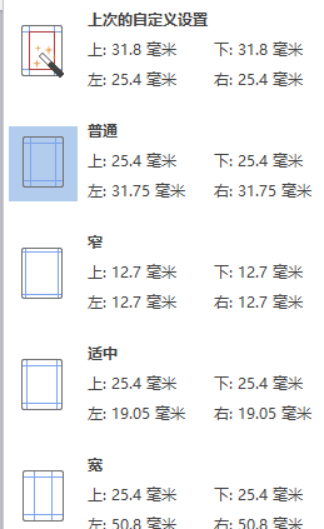
3,如图所示,调整页边距。将页边距改为最小,我们以0.5为例。
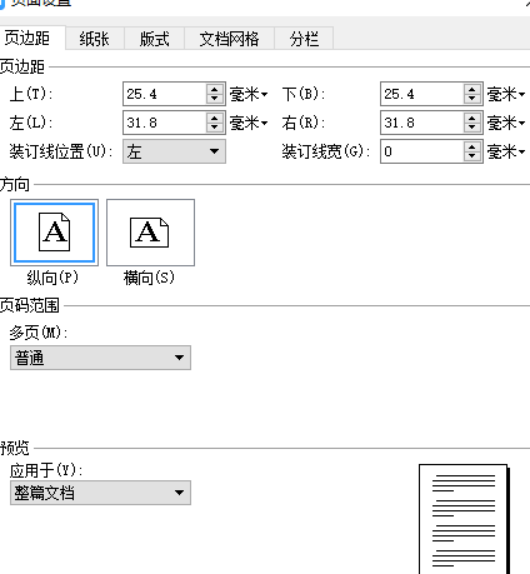
4,如图所示,然后全文选中将字体设置为最小的“5”。
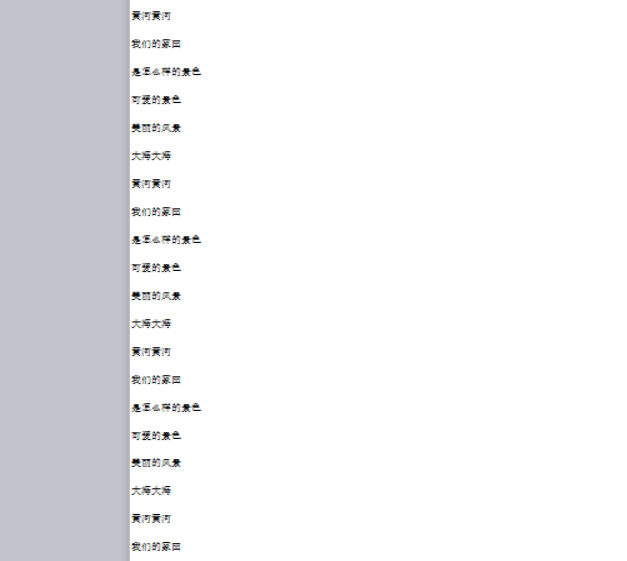
5,如图所示,然后行距选择为“固定值”并将其设置为8磅。
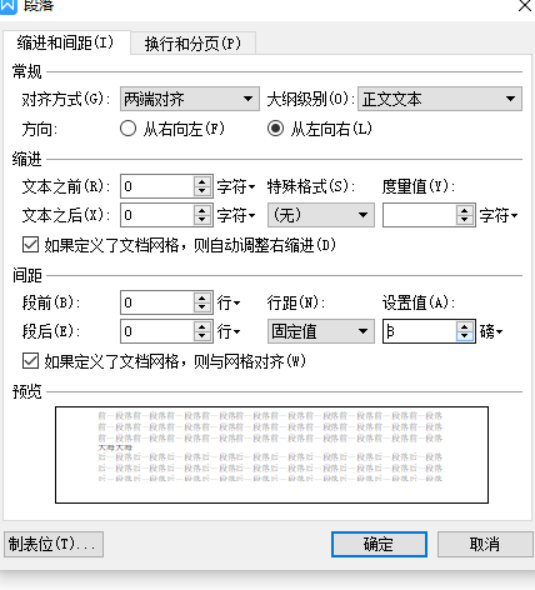
6,如果文档多,我们可以点击“页面布局”中的“分栏”,然后分栏数按需要进行选择。文字少的话我们就直接完成了word缩印。
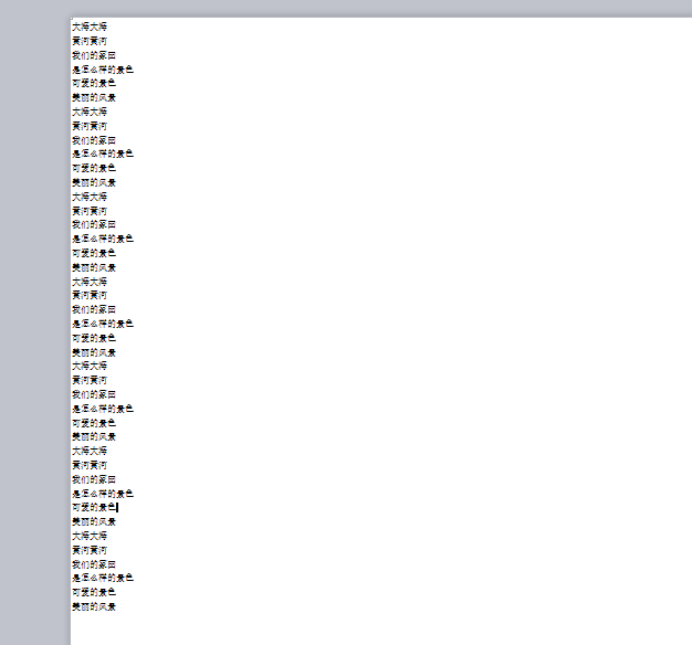
文明上网,理性发言,共同做网络文明传播者